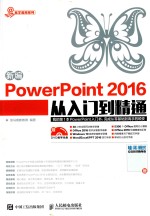
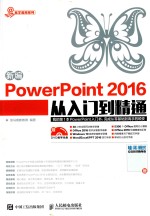
新编PowerPoint 2016从入门到精通PDF电子书下载
- 电子书积分:16 积分如何计算积分?
- 作 者:龙马高新教育编著
- 出 版 社:北京:人民邮电出版社
- 出版年份:2017
- ISBN:9787115448774
- 页数:504 页
第1篇 基础入门篇 2
第1章 PowerPoint 2016入门 2
1.1 认识PowerPoint 3
1.1.1 演示文稿、PPT和幻灯片的概念 3
1.1.2 PPT的行业应用 3
1.1.3 什么样的pPT才是优秀的PPT 5
1.2 PowerPoint 2016的安装与卸载 6
1.2.1 安装要求 6
1.2.2 安装PowerPoint 2016 6
1.2.3 卸载PowerPoint 2016 8
1.3 PowerPoint 2016的启动与退出 9
1.3.1 启动PowerPoint 2016 9
1.3.2 退出PowerPoint 2016 10
1.4 PowerPoint 2016的新增功能 10
1.4.1 更为人性化的界面 10
1.4.2 【插入】选项卡的改变 11
1.4.3 墨迹书写功能 11
1.5 认识PowerPoint 2016的工作界面 12
1.5.1 快速访问工具栏 12
1.5.2 标题栏 13
1.5.3 【文件】选项卡 14
1.5.4 功能区 16
1.5.5 工作区 18
1.5.6 状态栏 18
1.6 自定义工作界面 19
1.6.1 自定义快速访问工具栏 19
1.6.2 自定义功能区 20
1.6.3 自定义状态栏 21
1.7 综合实战——将自定义的操作界面转移到其他计算机中 22
高手支招 22
将多个PPT文档合并成一个 22
快速重复上一个操作 24
第2章 演示文稿与视图的操作 25
2.1 演示文稿的操作 26
2.1.1 PowerPoint 2016支持的文件格式 26
2.1.2 新建演示文稿 27
2.1.3 保存演示文稿 29
2.1.4 关闭演示文稿 34
2.1.5 打开演示文稿 35
2.2 幻灯片的基本操作 38
2.2.1 添加幻灯片 38
2.2.2 更改幻灯片的布局 39
2.2.3 复制幻灯片 40
2.2.4 重排幻灯片 40
2.2.5 删除幻灯片 41
2.3 演示文稿视图 41
2.3.1 普通视图 42
2.3.2 大纲视图 42
2.3.3 幻灯片浏览视图 42
2.3.4 备注页视图 43
2.3.5 阅读视图 43
2.4 母版视图 44
2.4.1 幻灯片母版视图 44
2.4.2 讲义母版视图 46
2.4.3 备注母版视图 46
2.5 缩放查看 48
2.6 颜色模式 49
2.7 其他辅助工具 50
高手支招 52
快速对齐图形等对象 52
第2篇 内容设计篇 54
第3章 PPT中的文字 54
3.1 输入文本之处——文本框 55
3.1.1 插入、复制和删除文本框 55
3.1.2 设置填充和轮廓 56
3.1.3 设置填充透明度 58
3.1.4 控制垂直对齐方式 58
3.1.5 更改文章方向 59
3.1.6 设置内部边距 60
3.2 文本的输入 60
3.2.1 输入标题和正文 60
3.2.2 在文本框中输入文本 61
3.2.3 输入符号 62
3.2.4 输入公式 63
3.3 文本设置 64
3.3.1 字体设置 65
3.3.2 字号设置 65
3.3.3 调整字符间距 66
3.3.4 更改字体的颜色和文本填充 68
3.3.5 文本属性 70
3.4 使用艺术字和文本效果 70
3.4.1 插入艺术字 70
3.4.2 更改艺术字的样式 71
3.4.3 艺术字文本效果 72
3.5 添加超链接 74
3.5.1 为文本添加超链接 75
3.5.2 更改超链接地址 75
3.5.3 删除超链接 76
3.6 综合实战——创建带滚动条的文本框 76
高手支招 77
减少文本框的边空 77
创建自己的艺术字体 78
第4章 文本的更正与段落格式 81
4.1 查找和替换 82
4.2 检查与更新 83
4.2.1 检查单个单词 83
4.2.2 检查整个演示文稿 83
4.2.3 设置拼写检查选项 84
4.2.4 使用自定义词典 85
4.3 信息检索工具 86
4.3.1 智能查找 86
4.3.2 查找同义词和反义词 88
4.3.3 将文字翻译成其他语言 89
4.3.4 翻译屏幕提示 91
4.4 段落设置 92
4.4.1 对齐方式设置 92
4.4.2 缩进设置 93
4.4.3 间距与行距设置 94
4.4.4 制表位设置 95
4.5 添加项目符号或编号 96
4.5.1 使用预设项目符号 96
4.5.2 更改项目符号的大小和颜色 97
4.5.3 更改项目符号的符号 97
4.5.4 使用图片项目符号 98
4.5.5 为文本添加编号 98
4.5.6 更改编号的外观 99
4.5.7 调整缩进量 99
4.6 综合实战——制作产品简介演示文稿 100
高手支招 102
使用自动更正修正常见问题 102
键入时自动套用格式 103
中文简繁转换 104
第5章 PPT中表格的应用 105
5.1 创建表格的方法 106
5.2 编辑表格 106
5.2.1 选择行、列和单元格 106
5.2.2 调整表格的大小 108
5.2.3 添加或册除行和列 108
5.2.4 合并与拆分单元格 110
5 2.5 设置表格的边距 111
5.2.6 表格的填充应用 111
5.3 在表格中输入文字 115
5.4 设置表格中文字的对齐方式 116
5.5 设置表格的边框 117
5.6 设置表格的样式 118
高手支招 119
从Word中复制并粘贴表格 119
从Excel中复制并粘贴单元格区域 120
在PowerPoint中插入Excel电子表格 121
第6章 设计图文并茂的PPT 123
6.1 光栅图像的文件格式 124
6.2 将图像文件导入PPT 124
6.2.1 插入图片 124
6.2.2 链接到图像文件 125
6.3 使用图片 126
6.3.1 调整图片的大小 126
6.3.2 裁剪图片 127
6.3.3 旋转图片 128
6.3.4 为图片设置样式 130
6.3.5 为图片设置颜色效果 131
6.3.6 为图片设置艺术效果 133
6.3.7 在PPT中降低图片分辨率和压缩图片 133
6.3.8 重置图片 134
6.4 插入联机图片 135
6.5 插入屏幕截图 136
6.6 将PPT中的照片导出为不同的文件 137
6.7 创建相册 138
6.8 播放幻灯片时让图片像Flash那样滚动 139
6.9 在播放图片时单击放大图片效果 141
高手支招 142
如何快速删除图片背景 142
快速替换幻灯片上的图片 143
修改图片的分辨率 144
第7章 图形和图表 145
7.1 使用形状 146
7.1.1 绘制形状 146
7.1.2 分层图形 147
7.1.3 组合形状 148
7.1.4 编辑形状的顶点 149
7.1.5 设置形状的样式 149
7.1.6 制作流程图并添加文字 150
7.2 移动和复制对象 151
7.2.1 在同一张幻灯片中移动和复制对象 151
7.2.2 在不同幻灯片/演示文稿/别的程序中移动和复制对象 153
7.2.3 使用Office剪贴板移动或复制对象 154
7.3 调整对象大小 156
7.4 旋转和翻转对象 156
7.5 图形对象的填充 157
7.5.1 纯色填充 157
7.5.2 渐变填充 158
7.5.3 图片或纹理填充 159
7.5.4 背景填充 160
7.5.5 综合填充对象 160
7.6 了解图表 163
7.6.1 图表的作用 163
7.6.2 图表的组成 164
7.6.3 图表的分类 164
7.7 使用图表 167
7.7.1 插入柱形图展示产品销量差距 167
7.7.2 重新定义数据区域 168
7.7.3 更改柱形图的布局样式和颜色 169
7.7.4 使用标签 170
7.7.5 更改柱形图的形状样式和颜色 170
7.7.6 格式化图表 171
7.8 综合实战——文字图表化 172
高手支招 173
相对于幻灯片对齐对象 173
对齐两个或多个对象 174
分布对象 175
按行和按列创建图表的比较 175
第8章 SmartArt图形 177
8.1 SmartArt图形 178
8.1.1 SmartArt图形的类型及用途 178
8.1.2 创建SmartArt图形 179
8.2 设置SmartArt图形 181
8.2.1 更改形状的样式 181
8.2.2 更改SmartArt图形的布局 183
8.2.3 更改SmartArt图形的样式 184
8.2.4 更改SmartArt图形中文字的样式 185
8.2.5 更改SmartArt图形中的形状及大小 187
8.3 文本与SmartArt图形之间的转换 188
8.3.1 将文本转换为SmartArt图形 188
8.3.2 将图片转换为SmartArt图形 189
8.3.3 将SmartArt图形转换为文本 190
8.3.4 将SmartArt图形转换为图片 191
8.3.5 将SmartArt图形转换为形状 192
8.4 修改SmartArt图形的结构 193
8.4.1 添加与删除形状 193
8.4.2 添加项目符号 194
8.4.3 升降级文本 194
8.4.4 控制上下级布局 195
8.4.5 更改流程方向 196
8.4.6 对形状重新排序 196
8.4.7 重新定位形状 197
8.5 综合实战——用SmartArt图形创建蝶的成长过程PPT 198
高手支招 199
更改SmartArt图形中图形的形状 199
将流程文字转换为美观图形 200
在二维视图中编辑三维SmartArt图形 201
第9章 模板、主题与母版 203
9.1 什么是模板、主题和母版 204
9.1.1 主题与模板 204
9.1.2 主题的来源 204
9.1.3 主题、版式和“幻灯片母版”视图 205
9.2 使用模板 206
9.3 设计版式 206
9.3.1 什么是版式 206
9.3.2 添加幻灯片编号 208
9.3.3 添加日期和时间 209
9.3.4 添加水印 210
9.4 设置背景和主题 212
9.4.1 设置背景 212
9.4.2 配色方案 213
9.4.3 主题字体 214
9.4.4 主题效果 215
9.5 设计母版 215
9.5.1 添加自定义占位符 215
9.5.2 在幻灯片母版上更改背景 217
9.5.3 插入新的幻灯片母版和版式 218
9.6 新建主题 219
9.7 综合实战——制作汽车销售宣传模板 221
高手支招 225
制作属于自己的PPT模板 225
在同一演示文稿中使用纵向和横向幻灯片方向 226
第3篇 动画设计篇 230
第10章 动画 230
10.1 动画的要素及原则 231
10.1.1 过渡动画 231
10.1.2 重点动画 231
10.1.3 可使用动画的元素 232
10.1.4 动画的使用原则 232
10.2 创建动画 233
10.2.1 创建进入动画 234
10.2.2 创建强调动画 234
10.2.3 创建退出动画 235
10.2.4 创建路径动画 236
10.2.5 创建组合动画 236
10.2.6 查看动画列表 237
10.3 设置与修改动画 238
10.3.1 设置幻灯片的切换效果 238
10.3.2 调整动画顺序 239
10.3.3 设置动画时间 240
10.3.4 反向路径 240
10.3.5 路径顶点 241
10.3.6 触发动画 242
10.3.7 复制动画效果 243
10.3.8 删除动画效果 243
10.4 动态显示图表 244
10.4.1 按系列动态显示图表各部分 244
10.4.2 按类别动态显示图表各部分 245
10.4.3 按系列中的元素动态显示图表各部分 246
10.4.4 按类别中的元素动态显示图表各部分 248
10.5 将SmartArt图形制作为动画 250
10.6 综合实战——制作产品推广方案 251
高手支招 254
快速调整幻灯片顺序 254
制作电影字幕效果 255
动画的使用技巧 256
第11章 音频 257
11.1 添加音频 258
11.1.1 什么时候适合使用声音 258
11.1.2 PowerPoint 2016支持的声音格式 258
11.1.3 添加PC上的音频 259
11.1.4 录制音频并添加 259
11.2 播放音频与设置音频 260
11.2.1 播放音频 260
11.2.2 鼠标单击或鼠标悬停时播放 260
11.2.3 设置播放选项 261
11.2.4 添加淡入淡出效果 262
11.2.5 剪裁音频 262
11.2.6 在音频中插入书签 263
11.2.7 删除音频 263
11.3 通过【动画窗格】调整声音播放设置 264
11.3.1 音频播放的计时设置 264
11.3.2 设置声音剪辑的起点和终点 266
11.4 将声音与动画联系起来 267
11.5 综合实战——创建贯穿整个PPT播放的背景音乐 270
高手支招 271
如何提取PPT中的音乐文件 271
保存成pptx和ppt格式对音频文件的影响 272
第12章 视频 273
12.1 添加视频 274
12.1.1 PowerPoint 2016支持的视频格式 274
12.1.2 在PPT中添加文件中的视频 274
12.2 预览视频与设置视频 275
12.2.1 预览视频 275
12.2.2 设置视频的颜色效果 276
12.2.3 设置视频的样式 276
12.2.4 设置播放选项 278
12.2.5 控制鼠标单击或鼠标悬停时播放 279
12.2.6 添加淡入淡出效果 279
12.2.7 剪裁视频 280
12.2.8 在视频中插入书签 281
12.2.9 删除视频 281
12.3 通过【动画窗格】调整视频播放设置 282
12.3.1 视频播放的计时设置 282
12.3.2 设置视频剪辑的起点和终点 284
12.4 在PowerPoint中插入Flash文件 285
12.5 有关影片的问题 287
12.5.1 解决影片不播放的问题 287
12.5.2 解决回放质量差的问题 287
12.6 综合实战——制作圣诞节卡片 288
高手支招 291
优化演示文稿中多媒体的兼容性 291
压缩多媒体文件以减少演示文稿的大小 292
第13章 创建超链接和使用动作 293
13.1 创建超链接 294
13.1.1 链接到同一演示文稿中的幻灯片 294
13.1.2 链接到不同演示文稿中的幻灯片 295
13.1.3 链接到电子邮件地址 295
13.1.4 链接到Web上的页面或文件 296
13.1.5 编辑超链接 297
13.2 嵌入外部文件 298
13.2.1 “链接”与“嵌入”的比较 298
13.2.2 嵌入部分文件 298
13.2.3 嵌入整个文件 301
13.2.4 嵌入新文件 303
13.3 创建动作 304
13.3.1 创建动作按钮 304
13.3.2 为文本或图片添加动作 305
13.4 设置鼠标单击动作和悬停动作 306
13.5 添加切换效果 307
13.5.1 给单张幻灯片添加切换效果 307
13.5.2 全部应用切换效果 307
13.6 设置切换效果 308
13.6.1 更改切换效果的属性 308
13.6.2 为切换效果添加声音 309
13.6.3 设置效果的持续时间 310
13.6.4 设置切换方式 310
13.7 综合实战——制作城市交通演示文稿 311
高手支招 314
切换声音持续循环播放 314
在PowerPoint演示文稿中创建自定义动作 315
第4篇 演示与发布篇 318
第14章 PPT的演示操作 318
14.1 PPT的演示原则 319
14.2 PPT的一些演示技巧 320
14.3 演示方式 322
14.3.1 演讲者放映 322
14.3.2 观众自行浏览 323
14.3.3 在展台浏览 324
14.4 放映幻灯片 325
14.4.1 自定义放映方式 325
14.4.2 放映时隐藏指定幻灯片 326
14.5 给幻灯片添加注释 326
14.5.1 在放映中添加标注 326
14.5.2 设置绘图笔颜色 327
14.5.3 清除标注 327
14.6 综合实战——教学课件的放映 328
高手支招 330
取消以黑幻灯片结束 330
在窗口模式下播放PPT 330
第15章 PPT的打印与发布 331
15.1 打印幻灯片 332
15.2 发布为其他格式 334
15.2.1 创建为PDF文档 334
15.2.2 创建为Word文档 335
15.2.3 创建为视频 336
15.3 综合实战——打印201 6年工作总结 337
高手支招 338
在没有安装PowerPoint的电脑上放映——打包PPT 338
打印公司内部服务器上的幻灯片 339
第5篇 综合实战篇 342
第16章 将内容表现在PPT上——实用型PPT实战 342
16.1 制作毕业设计PPT 343
16.1.1 设计首页幻灯片 343
16.1.2 设计第2张幻灯片 344
16.1.3 设计第3张幻灯片 345
16.1.4 设计第4张幻灯片 346
16.1.5 设计结束幻灯片 348
16.2 制作员工培训PPT 349
16.2.1 设计员工培训首页幻灯片 349
16.2.2 设计员工培训现况简介幻灯片 350
16.2.3 设计员工学习目标幻灯片 353
16.2.4 设计员工曲线学习技术幻灯片 354
16.2.5 设计工作要求幻灯片 355
16.2.6 设计问题与总结幻灯片 356
16.2.7 设计结束幻灯片页面 357
16.3 制作会议PPT 357
16.3.1 设计会议首页幻灯片页面 358
16.3.2 设计会议内容幻灯片页面 358
16.3.3 设计会议讨论幻灯片页面 360
16.3.4 设计会议结束幻灯片页面 361
16.4 制作沟通技巧PPT 362
16.4.1 设计幻灯片母版 362
16.4.2 设计首页和图文幻灯片 364
16.4.3 设计图形幻灯片 367
16.4.4 设计结束页幻灯片和切换效果 370
第17章 让别人快速明白你的意图——报告型PPT实战 371
17.1 电脑销售报告PPT 372
17.1.1 设计幻灯片母版 372
17.1.2 设计首页和报告概要幻灯片 374
17.1.3 设计业绩综述幻灯片 376
17.1.4 设计业务类型幻灯片 377
17.1.5 设计销售组成和各地区销售额幻灯片 379
17.1.6 设计未来展望和结束页幻灯片 381
17.2 服装市场研究报告PPT 382
17.2.1 设计幻灯片母版 383
17.2.2 设计首页和报告概述幻灯片 384
17.2.3 设计服装行业背景幻灯片 386
17.2.4 设计市场总量分析幻灯片 389
17.2.5 设计竞争力分析和结束页幻灯片 390
17.3 制作标书PPT 392
17.3.1 创建首页幻灯片 392
17.3.2 创建投标书和公司简介幻灯片 393
17.3.3 创建产品规格幻灯片页面 394
17.3.4 创建投标企业资格报告幻灯片 395
17.3.5 创建同意书和结束幻灯片 397
17.3.6 给幻灯片添加切换方式和动画效果 398
17.4 食品营养报告PPT 398
17.4.1 设计幻灯片母版 399
17.4.2 设计首页幻灯片 400
17.4.3 设计食品分类幻灯片 402
17.4.4 设计文字描述幻灯片 404
17.4.5 设计表格和图文幻灯片 406
17.4.6 设计图表和结束页幻灯片 408
第18章 吸引别人的眼球——展示型PPT实战 411
18.1 设计个人简历PPT 412
18.1.1 设计简历模板和母版 412
18.1.2 设计首页效果 413
18.1.3 设计工作经历幻灯片 416
18.1.4 设计擅长领域幻灯片 417
18.1.5 设计我的爱好幻灯片 419
18.1.6 设计俄罗斯方块游戏幻灯片 420
18.1.7 设计结束页幻灯片 423
18.2 制作公司形象宣传PPT 424
18.2.1 设计产品宣传首页和公司概况幻灯片 425
18.2.2 设计公司组织结构幻灯片 425
18.2.3 设计公司产品宣传展示幻灯片 426
18.2.4 设计产品结束页幻灯片 428
18.2.5 设计产品宣传幻灯片的转换效果 429
18.3 制作中国茶文化PPT 430
18.3.1 设计幻灯片母版和首页 430
18.3.2 设计茶文化简介页面和目录 432
18.3.3 设计其他页面 433
18.3.4 设置超链接 434
18.3.5 添加切换效果和动画效果 435
18.4 制作花语集幻灯片 436
18.4.1 完善首页和结束页幻灯片 437
18.4.2 创建玫瑰花幻灯片 437
18.4.3 创建百合花幻灯片 440
18.4.4 创建郁金香幻灯片 441
18.4.5 创建牡丹幻灯片 443
18.4.6 添加动画效果和切换效果 444
第19章 PowerPoint的共享与安全 445
19.1 文件共享 446
19.1.1 保存到云端OneDrive 446
19.1.2 电子邮件 447
19.1.3 向存储设备中传输 447
19.2 演示文稿的保护 448
19.2.1 标记为最终状态 448
19.2.2 使用密码加密 449
19.2.3 限制访问 450
19.2.4 添加数字签名 451
19.3 取消保护 452
高手支招 453
联机演示幻灯片 453
第20章 PowerPoint 2016与其他Office组件的协同应用 455
20.1 在PowerPoint中调用Word文档 456
20.2 在PowerPoint中调用Excel工作表 457
20.3 在PowerPoint中插入Excel图表 459
20.4 在其他组件中调用PowerPoint 461
20.4.1 在Excel中调用PowerPoint演示文稿 461
20.4.2 在Word中调用PowerPoint演示文稿 462
高手支招 463
将PPT导出为Word文档 463
第6篇 高手秘技篇 466
第21章 PowerPoint的跨平台应用 466
21.1 移动办公概述 467
21.1.1 认识移动办公 467
21.1.2 认识常用的移动版Office软件 467
21.2 将办公文件传输到移动设备中 468
21.2.1 数据线传输 468
21.2.2 无线同步传输 470
21.2.3 使用手机查看PPT演示文稿 471
21.2.4 编辑修改幻灯片 472
21.3 制作幻灯片——制作产品宣传方案 474
21.4 使用手机与同事共享PPT 476
21.5 使用邮箱发送PPT 477
高手支招 478
手机连接打印机打印Excel文档 478
第22章 PowerPoint的帮手 479
22.1 快速提取PPT中的内容 480
22.2 将PPT转换为Flash动画 481
22.3 将PPT应用为屏保 482
22.4 为PPT瘦身 484
高手支招 485
PPT的演示帮手 485
第23章 快速设计PPT中元素的秘籍 487
23.1 制作水晶按钮或形状 488
23.2 制作Flash图表 490
23.3 使用Photoshop抠图 492
23.4 使模糊的背景图片变清晰 494
第24章 VBA在PowerPoint 2016中的应用 495
24.1 认识宏 496
24.2 VBA基础 498
24.2.1 VBA与宏的关系 498
24.2.2 VBA的编程环境 498
24.2.3 VBA应用基础 499
高手支招 504
宏的安全性设置 504
- 《HTML5从入门到精通 第3版》(中国)明日科技 2019
- 《培智学校义务教育实验教科书教师教学用书 生活适应 二年级 上》人民教育出版社,课程教材研究所,特殊教育课程教材研究中心编著 2019
- 《少儿电子琴入门教程 双色图解版》灌木文化 2019
- 《习近平总书记教育重要论述讲义》本书编写组 2020
- 《办好人民满意的教育 全国教育满意度调查报告》(中国)中国教育科学研究院 2019
- 《区块链DAPP开发入门、代码实现、场景应用》李万胜著 2019
- 《Python3从入门到实战》董洪伟 2019
- 《新编历史小丛书 祖逖北伐》何兹全著 2019
- 《教育学考研应试宝典》徐影主编 2019
- 《语文教育教学实践探索》陈德收 2018
- 《市政工程基础》杨岚编著 2009
- 《家畜百宝 猪、牛、羊、鸡的综合利用》山西省商业厅组织技术处编著 1959
- 《《道德经》200句》崇贤书院编著 2018
- 《高级英语阅读与听说教程》刘秀梅编著 2019
- 《计算机网络与通信基础》谢雨飞,田启川编著 2019
- 《看图自学吉他弹唱教程》陈飞编著 2019
- 《法语词汇认知联想记忆法》刘莲编著 2020
- 《培智学校义务教育实验教科书教师教学用书 生活适应 二年级 上》人民教育出版社,课程教材研究所,特殊教育课程教材研究中心编著 2019
- 《国家社科基金项目申报规范 技巧与案例 第3版 2020》文传浩,夏宇编著 2019
- 《流体力学》张扬军,彭杰,诸葛伟林编著 2019
- 《指向核心素养 北京十一学校名师教学设计 英语 七年级 上 配人教版》周志英总主编 2019
- 《办好人民满意的教育 全国教育满意度调查报告》(中国)中国教育科学研究院 2019
- 《北京生态环境保护》《北京环境保护丛书》编委会编著 2018
- 《人民院士》吴娜著 2019
- 《指向核心素养 北京十一学校名师教学设计 英语 九年级 上 配人教版》周志英总主编 2019
- 《中国人民的心》杨朔著;夕琳编 2019
- 《高等院校旅游专业系列教材 旅游企业岗位培训系列教材 新编北京导游英语》杨昆,鄢莉,谭明华 2019
- 《中华人民共和国成立70周年优秀文学作品精选 短篇小说卷 上 全2册》贺邵俊主编 2019
- 《指向核心素养 北京十一学校名师教学设计 数学 九年级 上 配人教版》周志英总主编 2019
- 《中华人民共和国成立70周年优秀文学作品精选 中篇小说卷 下 全3册》洪治纲主编 2019
